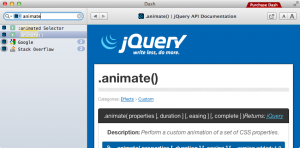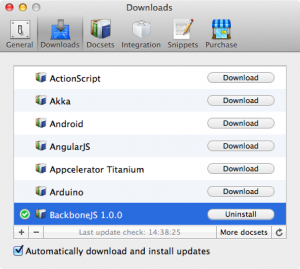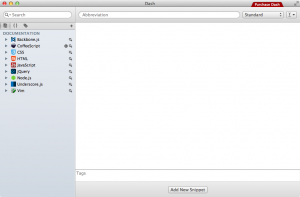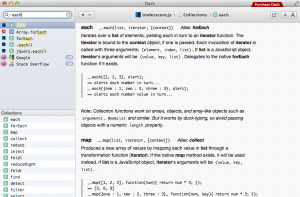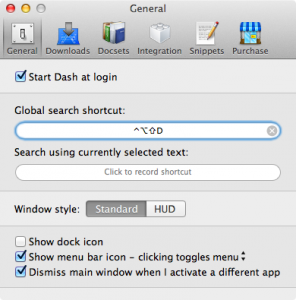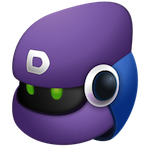
自分も正直「え、別にブラウザーで見れば良いじゃん?」と思ってたんだけど、想像以上に快適だったので、皆さんにもお薦めしておきますよ。
なにそれ?
jQueryやBackbone.js、HTMLにCSS、あるいはRubyやJava、PHPといったもののドキュメントを閲覧するソフトウェアですよ。
事前にダウンロードしておくのでさくさくだし、検索が簡単だから欲しい情報がすぐ手に入るし、グローバルキーボードショートカットなんか設定しておくと一瞬で検索開始できるからお手軽です。
ウェブブラウザーのブックマークから開いて見れば良いじゃん、てな人も一度使ってみてくださいな。
インストールも簡単です。
公式サイト
インストール
App Storeからインストールします。公式サイトから見ても、結局ここに誘導されます。
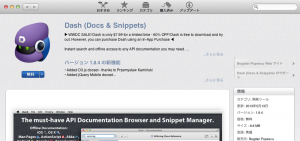
セットアップ、ドキュメントのダウンロード
起動すると「今すぐダウンロード?」と聞かれるので、”Download”を。といってもまだダウンロードされないけどね。
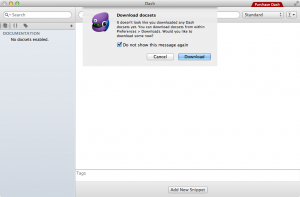
で、さっそく開かれるのがダウンロード出来るドキュメントの一覧。適当に選択して右側の”Download”ボタンを押すと、ダウンロード実行してドキュメントを閲覧出来るようになる。
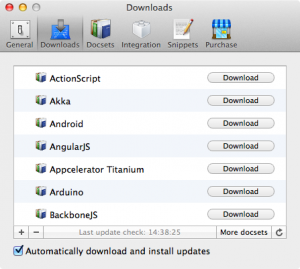
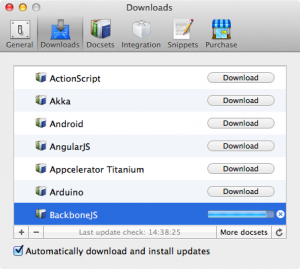
検索
左上の検索欄にキーワードを入力すると一覧がフィルタリングされ、該当するもののみが表示されるようになります。
矢印キーの上下で結果を移動する事が出来る。あと下に別の領域が表示されているとき、そっちはoptionキー(Altキー)を押しながら矢印キーの上下で。
対象を絞って検索
検索欄が空の状態で矢印キーの上下でドキュメントを選択して、その状態でEnterキーを押すと、そのドキュメントからのみの検索になる。
あるいは、キーワードの前に”jquery:”や”underscore:”のように「名前+”:”」を入力すると、そのドキュメントの中から検索するようになる。
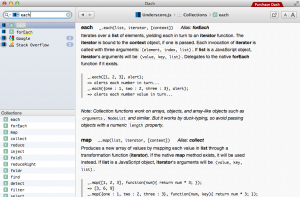
この時の”underscore:”といったキーワードは、Preferende→Docsetsから変更できます。よく使うものは”u:”のように短くしておくと良いんじゃないかな。
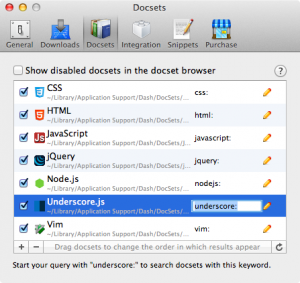
さっと検索出来るようにする
他のウィンドウを表示していても利用できる、グローバルキーボードショートカットを設定出来ます。
Preferences→Generalから”Global search shortcut”の入力欄をクリックして、設定したいキーを押します。
とりあえず^⌥Dで設定してみた。これで今後は(起動したら)他のウィンドウで作業していてもこのキーワードを入力するとすぐDashの画面が表示され、検索欄にフォーカスが当たるようになる。
起動しっぱなしにする
勝手にしておけば良いんですが、設定するとなお良いです。
- Start Dash at login … 自動起動
- Show dock icon … Dockにアイコン表示
- Show menu bar icon … メニューバーにアイコンを表示
- Dismiss main window when I activate defferent app … ウィンドウからフォーカスが外れたらすぐ隠す
連携
なんか出来るらしい。
AlfredとMacVimに追加してみたんだが、結局Dashを起動するのが早くなるだけ。それだったらグローバルキーボードショートカットがあれば十分だなーと思い削除しました。Alfredだとアプリ名とキーワードが被るしね。
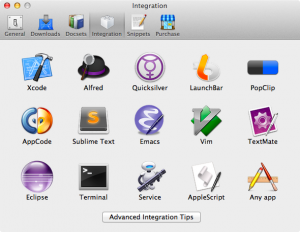
はい
予想外に便利でした。
あと他にもスニペットの登録も出来るらしいけど、試してないや。それも便利そうだが、Alfredを使っているから、自分には不要かな。